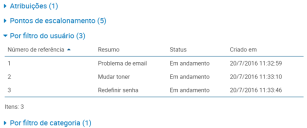Trabalhar com processos
As janelas de processo habilitam a adição ou atualização de informações de um processo (como uma Solicitação ou uma Alteração) e, também, avança os processos. O tipo e o ID do processo (em processos salvos) aparece no topo da página, junto com o componente de processo atual (nota, atribuição e assim por diante).
Completar janelas
Você pode concluir e atualizar a maioria dos campos no Workspaces. Para salvar suas alterações, clique em OK ou Aplicar na janela (para informações sobre como usar as preferências de sistema do Web Access para alterar o texto que aparece nesses botões, consulte Preferências do Sistema). Para registros que já foram salvos, os campos passíveis de atualização são indicados por ![]() .
.
Alguns campos estão relacionado a outros na janela e serão concluídos automaticamente quando você selecionar um valor no campo relacionado. Os outros são relacionados à cópia e copiarão um valor de um atributo para outro usando uma regra de cópia. Para obter informações sobre campos e regras de cópia relacionados e entender como as regras de cópia diferem no Workspaces, consulte Atributos relacionados à cópia.
CUIDADO: Se qualquer Política de Bloqueio estiver habilitada em um objeto no Designer de Objetos, a política Bloqueio Otimista será aplicada ao Workspaces atualmente.
As janelas em seu sistema devem ter sido projetadas para alterar a aparência quando houver inserção de dados. Para informações sobre como criar janelas dinâmicas, consulte Janelas dinâmicas.
Você pode expandir e recolher caixas de grupo individuais no Workspaces usando os ícones de seta no cabeçalho da caixa de grupo, e é possível expandir e recolher todas as caixas de grupo em uma janela usando os ícones + Expandir Tudo e - Recolher Tudo no cabeçalho da página.
Você pode usar a tecla TAB para percorrer os campos e, quando o foco estiver em um campo de categoria, você pode usar as teclas de seta no teclado para navegar pelo controle de categoria. Para selecionar o valor realçado em um controle de categoria, pressione TAB ou ENTER.
Controles de data/hora que definem apenas o componente data fazem a atualização quando você clica na data requerida. No entanto, controles de data/hora que configuram apenas o componente hora ou os componentes data e hora não fazem a atualização até você clicar em  . Os rótulos dos campos que você deve preencher estão marcados com *.
. Os rótulos dos campos que você deve preencher estão marcados com *.
Janelas apenas para leitura exibem o conteúdo formatado, e uma barra de formatação aparece em campos editáveis que aceitam HTML.
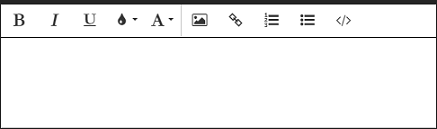
Os botões e atalhos de teclado a seguir estão disponíveis na barra de ferramentas de formatação:
|
Ícone |
Funcionalidade |
Atalho de teclado |
|---|---|---|
|
|
negrito |
b |
|
|
itálico |
i |
|
|
sublinhado |
u |
|
|
cor do texto |
|
|
|
tamanho do texto |
|
|
|
inserir imagem |
p |
|
|
inserir link |
k |
|
|
lista numerada |
|
|
|
lista com marcadores |
|
|
|
exibir/ocultar código HTML |
|
Alguns campos nas janelas de processo que exibem objetos relacionados podem ter sido configurados para exibir seu rótulo como um hiperlink. Clicar nesse hiperlink exibe sobre a janela atual a janela somente leitura do objeto relacionado. Clique em Cancelar para fechá-la.
Verificar processos
Os passos exatos necessários para completar um processo depende de como os processos são designados - consulte a sua equipe de TI para obter mais informações. As ações disponíveis em um processo podem mudar dependendo do processo que está usando e seu status. As ações que estão disponíveis para você dependem dos seus privilégios. Você pode verificar quais ações estão disponíveis no painel Ações.
É possível expandir ou recolher o painel Ações usando os ícones de setas ao lado do título do painel. Por padrão, o painel é recolhido em telas menores e expandido em telas maiores. As ações que dão andamento ao processo aparecem no topo do painel, acima de um separador; as ações opcionais aparecem abaixo do separador.
Para avançar um processo:
- No painel Ações, clique na ação desejada.
Se a ação tiver uma janela ou uma lista de consultas associada a ela, a janela ou lista aparecerá; caso contrário, aparecerá uma mensagem de confirmação. A janela original move-se para a parte inferior da tela, ficando embaixo da janela da ação, e torna-se somente leitura. Isso significa que você pode facilmente voltar para a janela original e copiar informações de lá. Quando você clica em Cancelar na janela da ação, a janela original volta para a parte de cima da tela.
Criando subclasse a partir de um processo
Você pode criar subclasses de determinados objetos. Por exemplo, o objeto Item de Configuração tem muitas subclasses como Servidor, Laptop, Estação de Trabalho e assim por diante. Em um processo, quando você clica em uma ação para criar uma nova instância de um objeto que tem subclasses, uma lista aparece com o texto Selecione qual tipo deste item você deseja criar, na qual é possível selecionar entre as subclasses disponíveis.
Visualizar itens adicionais
Você pode adicionar instâncias múltiplas de certos componentes a processos (por exemplo, notas, designações, lembretes). Estes tipos de componentes são chamados de coleções e estão disponíveis para exibição de um controle na parte inferior da janela do processo. Você pode expandir as diferentes seções desse controle, uma de cada vez, depois clicar num item em uma das seções para abri-lo.
Para mais informações sobre os diferentes tipos de componente de processo, consulte Componentes típicos de processos.
Histórico no Workspaces
Os analistas conseguem visualizar um processo em ordem cronológica clicando em Histórico, na parte inferior do painel Ações. Se necessário, você pode filtrar o Histórico para exibir apenas ações em objetos selecionados ou ações por usuários ou grupos selecionados. Você também pode exibir apenas os itens permitidos por seus privilégios.
Se quiser que o Histórico fique disponível para todos os tipos de usuário, configure Histórico visível apenas para analistas como Falso na página Preferências do sistema do Web Access. Para mais informações, consulte Preferências do Sistema.
Há dois tipos de exibição para o Histórico:
- A Linha do tempo exibe as ações realizadas em um processo de uma linha do tempo, com ações manuais à esquerda e ações automáticas à direita. Se você tiver o privilégio adequado, clicar em um item da linha do tempo abrirá a página adequada para que seja possível exibir mais detalhes ou atualizar o item.
- O Documento exibe os campos das janela para cada uma das ações, cronologicamente ordenadas. Um botão Imprimir permite a impressão da exibição do documento.
É possível aplicar vários filtros para ajudá-lo a exibir os itens de seu interesse no Histórico.
Para aplicar os filtros ao Histórico:
- Expanda Preferências, selecione as Ações que você deseja que apareçam no Histórico.
As ações selecionadas aparecerão abaixo do controle. Você pode remover ações do filtro clicando no x ao lado do nome de cada uma. - Selecione os valores Criado por Usuário e Criado por Grupo, conforme necessário.
- Use os controles Exibir os últimos (horas/dias/meses/anos) para especificar o período de tempo para o qual você deseja visualizar o histórico.
- Na lista Ordenar por, selecione Mais recente primeiro ou Mais antigo primeiro.
- Na lista Tipo de modo de exibição, selecione Linha do tempo ou Documento.
- Selecione Mostrar ações automáticas se desejar que as ações automáticas apareçam no Histórico.
- Selecione Mostrar entradas para atributos auditáveis se você desejar que as alterações dos atributos que têm a propriedade É auditável? configurada como True no Designer de Objetos apareçam no Histórico.
- Se você tiver configurado o Tipo de modo de exibição como Documento, selecione Mostrar campos vazios se quiser que os campos que não contenham valor apareçam na exibição do documento. Caso contrário, os campos vazios serão omitidos na exibição do documento.
- Clique em Aplicar para aplicar os filtros ao Histórico atual.
Clicar em Salvar salva as definições de filtro selecionadas como sua preferência de exibição do Histórico para o tipo atual do processo. Quando você abrir o Histórico da próxima vez, esses filtros serão aplicados automaticamente para esse tipo de processo.